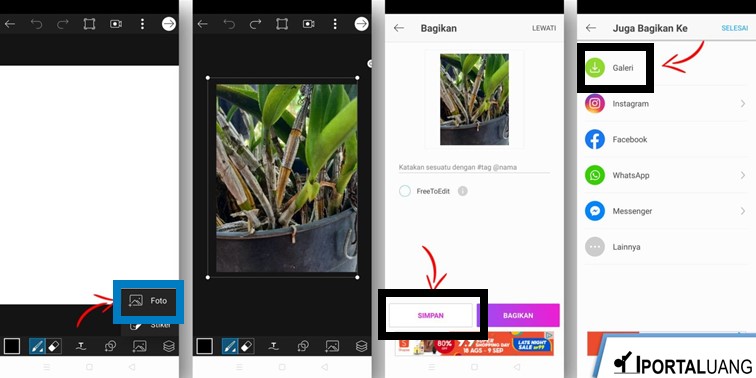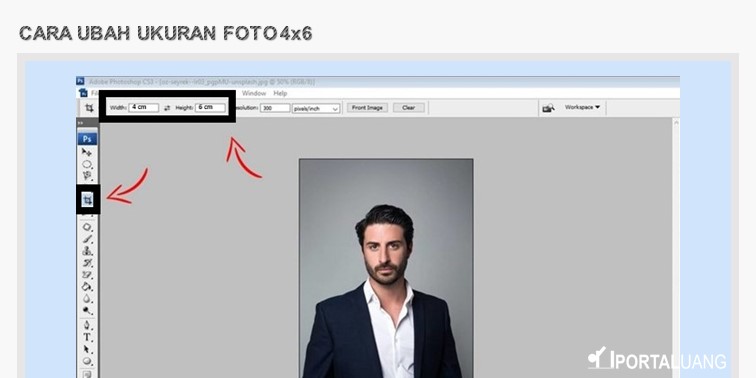Berikut ini cara ubah ukuran foto menjadi 4×6 secara online, di laptop dengan Photoshop, Word, Paint dan lewat HP.
Dalam Artikel Ini :
tampilkan
Cara 1 : Ubah Ukuran Foto Menjadi 4×6 Online
- Kunjungi resizeimage.net.
Di https://resizeimage.net/. - Klik Upload an image.
Pilih foto yang ingin diganti ukurannya.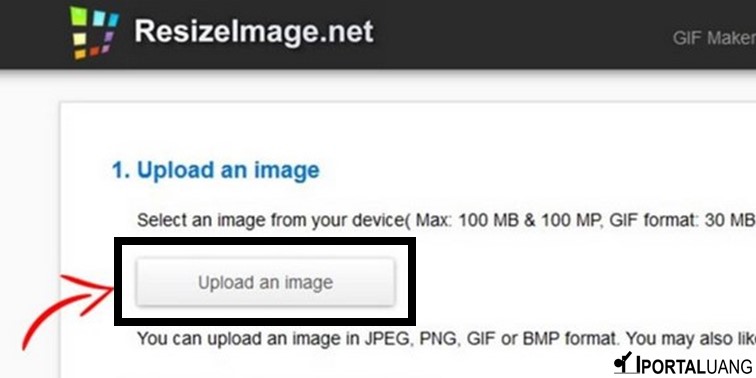
- Pada bagian crop your image (optional).
Pada Selection area, W = 472 dan H = 709. - Lalu geser crop, agar foto yang di crop pas.
Kemudian klik CROP.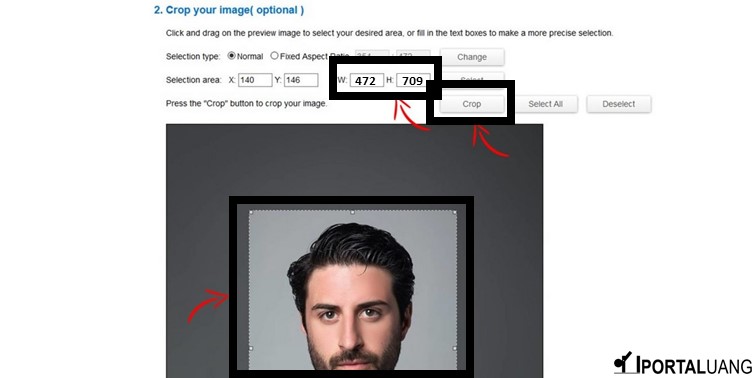
- Klik Resize image.
Agar ukuran foto berubah menjadi 4×6. - Klik Download Image.
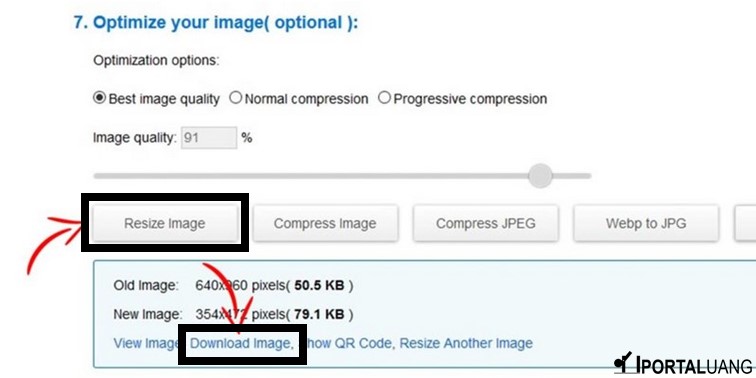
Baca juga cara ubah ukuran foto 3×4, 4×6 dan lainnya.
Cara 2 : Ubah Ukuran Foto Menjadi 4×6 di Photoshop
Berikut ini langkah – langkah cara membuat atau mengubah ukuran foto jadi 4×6 di Photoshop.
- Buka aplikasi Photoshop.
- Klik menu File.
- Pilih Open….
Pilih foto yang ingin diatur ukurannya. - Klik menu Crop Tool (C).
Kemudian isi Width = 4 cm dan Height = 6 cm.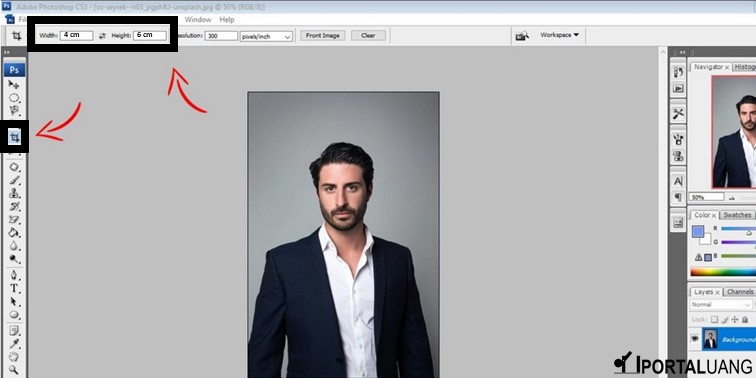
- Kemudian crop foto, sesuaikan posisi agar pas.
Klik dua (2) kali, untuk crop.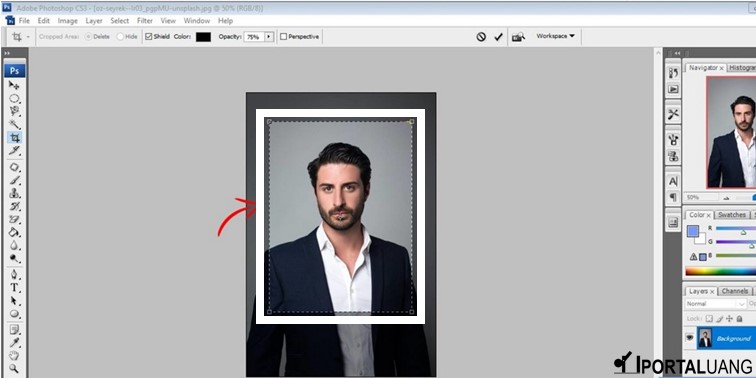
- Simpan foto 4×6 yang berhasil diubah.
Klik menu File.
Pilih Save As….
Pilih format foto.
Klik Save.
Cara 3 : Ubah Ukuran Foto Menjadi 4×6 di Word
Berikut ini langkah – langkah cara merubah ukuran foto jadi 4×6 di Microsfot Word.
- Buka aplikasi Ms Word.
- Klik tab Insert.
Klik Picture.
Pilih salah satu foto.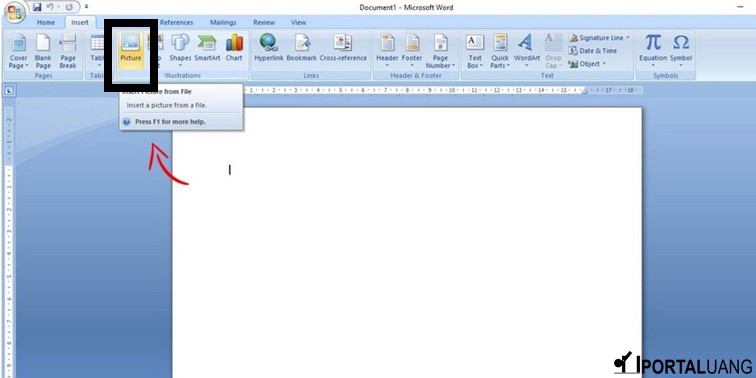
- Klik kanan pada foto.
Klik Size.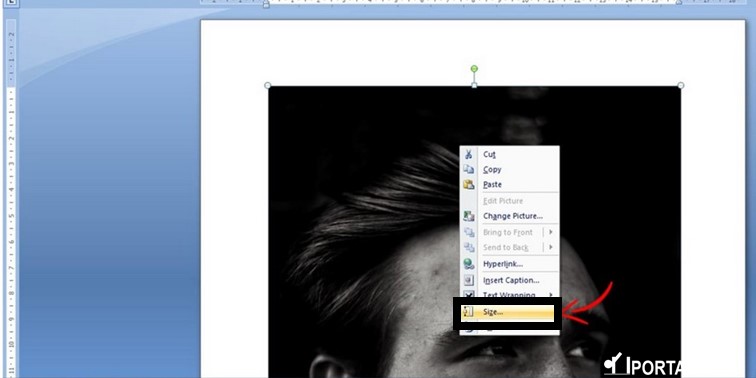
- Ubah foto menjadi 4×6.
Hilangkan centang Lock aspect ratio dan Relative to original picture, agar dapat mengatur ukuran sesuai keinginan.
Kemudian isi Height = 6 cm dan Width = 4 cm.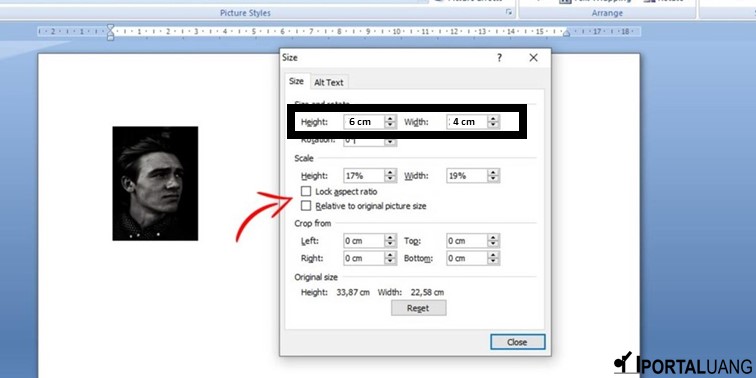
Cara 4 : Ubah Ukuran Foto Menjadi 4×6 di Paint
Berikut ini langkah – langkah cara merubah ukuran foto jadi 4×6 di Paint.
- Buka aplikasi Paint.
- Klik menu File.
- Klik Open.
Pilih salah satu foto.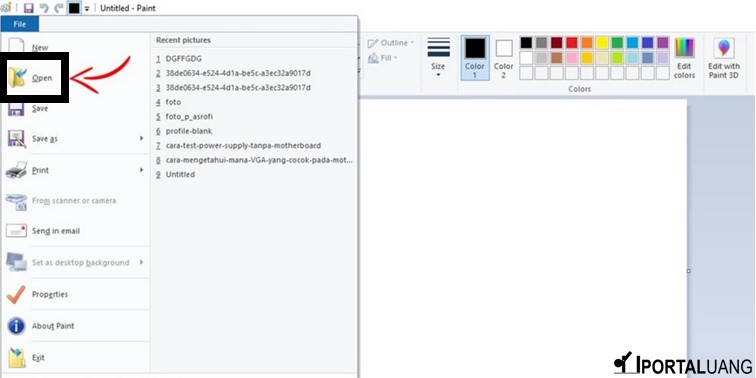
- Klik menu Resize.
Pilih Pixels.
Hilangkan Maintain Aspect Ratio.
Kemudian isi Horizontal = 472 dan Vertical = 709.
Klik OK.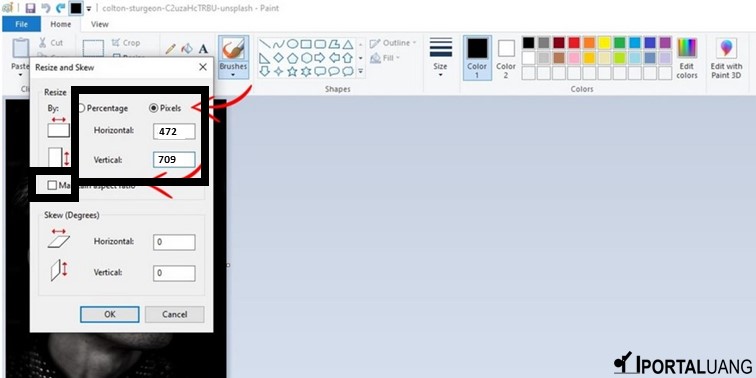
- Simpan foto yang berhasil diubah jadi 4×6.
Klik menu File.
Lalu Save As, untuk menyimpan.
Lalu pilih JPEG atau PNG.
Klik Save.
Cara 5 : Ubah Ukuran Foto Menjadi 4×6 di HP Dengan PicsArt
- Buka aplikasi PicsArt.
- Ketuk menu ikon plus (+).
- Ketuk menu Pilih Kanvas.
Pilih Kustom.
Kemudian isi Lebar = 472 dan Tinggi = 709.
Ketuk OKE. - Ketuk menu ikon foto.
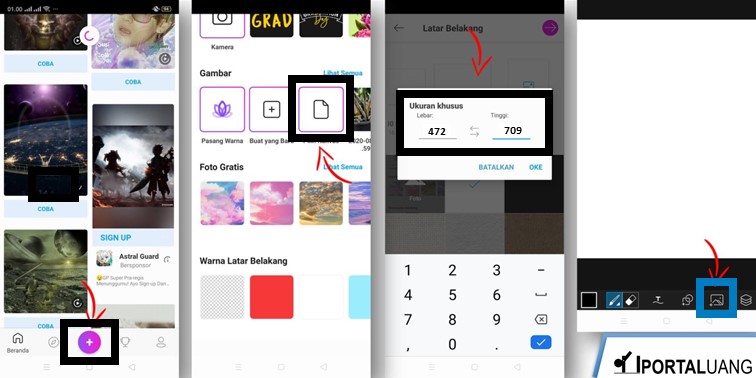
- Pilih Foto.
Pilih foto yang ingin diubah ukurannya.
Ketuk tanda centang.
Lalu sesuaikan, dengan menggeser foto, agar pas di kanvas. - Simpan foto yang telah diubah menjadi 4×6.
Ketuk SIMPAN.
Ketuk Galeri.